當(dāng)前位置:首頁 > 幫助中心 > 怎么開機(jī)U盤重裝系統(tǒng)?開機(jī)U盤重裝系統(tǒng)
怎么開機(jī)U盤重裝系統(tǒng)?開機(jī)U盤重裝系統(tǒng)
怎么開機(jī)U盤重裝系統(tǒng)?電腦開機(jī)失敗的情況,大家應(yīng)該都有遇見過,有的時(shí)候是因?yàn)橐龑?dǎo)故障,可以通過U盤啟動(dòng)盤來修復(fù)。但如果問題嚴(yán)重的話,也就是那種連安全模式都無法進(jìn)入的話,估計(jì)就只能使用u盤啟動(dòng)盤來重裝系統(tǒng)了。有需要的朋友,可以參考這篇開機(jī)U盤重裝系統(tǒng)教程。
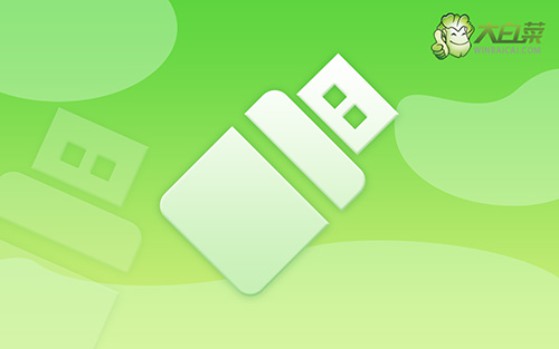
一、系統(tǒng)u盤安裝工具
鏡像版本: Windows 10專業(yè)版
工具軟件:大白菜u盤啟動(dòng)盤制作工具(點(diǎn)擊紅字下載)
二、系統(tǒng)u盤安裝準(zhǔn)備
1、重新安裝系統(tǒng)前,最好仔細(xì)檢查電腦硬件的狀態(tài),避免硬件問題影響系統(tǒng)重裝。
2、為確保制作U盤啟動(dòng)盤的順利進(jìn)行,請(qǐng)先關(guān)閉安全工具等軟件,避免被誤刪重要文件。
3、確保電腦和U盤啟動(dòng)盤都沒問題之后,就可以去 “MSDN我告訴你”網(wǎng)站,下載合適的Windows版本的系統(tǒng)鏡像。
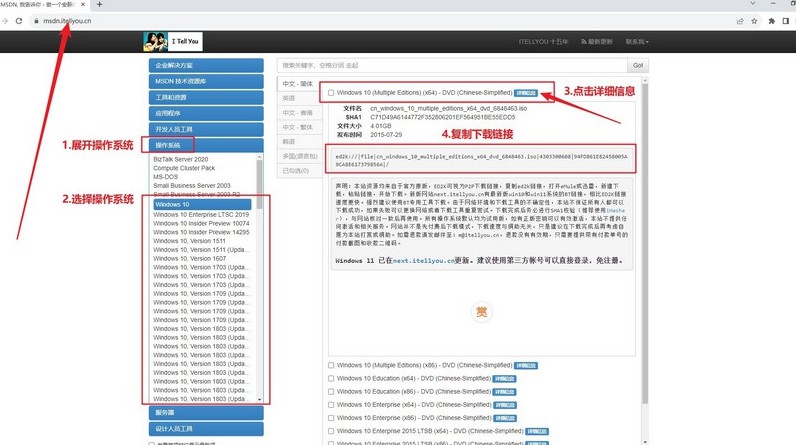
三、系統(tǒng)u盤安裝步驟
一、制作u盤啟動(dòng)盤
1、首先,下載并解壓最新版的大白菜U盤啟動(dòng)制作工具,記住要去大白菜官網(wǎng)下載。
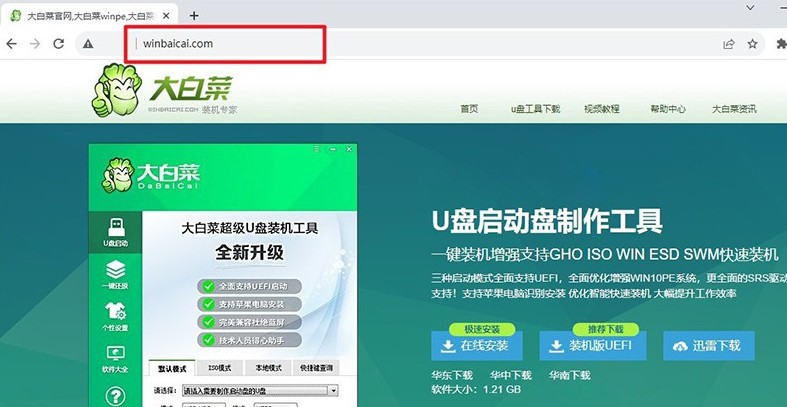
2、將u盤連接到電腦上,打開制作工具,按照默認(rèn)設(shè)置,點(diǎn)擊創(chuàng)建U盤啟動(dòng)盤,等待制作完成即可。
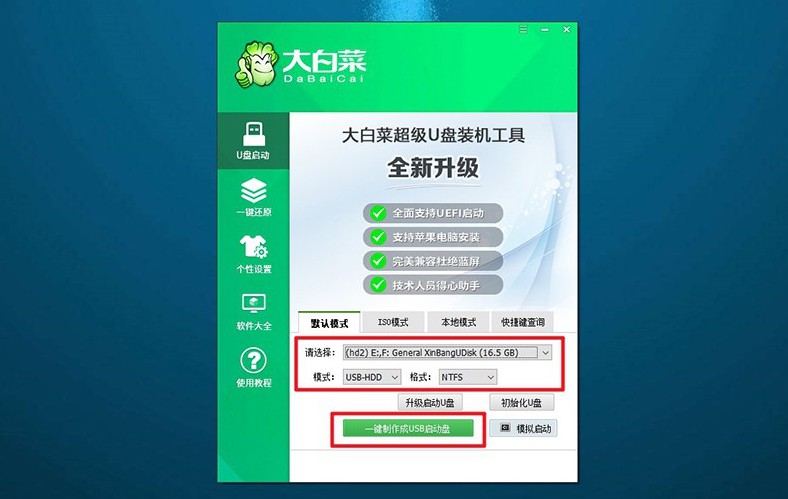
二、設(shè)置U盤啟動(dòng)電腦
1、根據(jù)個(gè)人電腦情況,查詢u盤啟動(dòng)快捷鍵,后續(xù)需要設(shè)置電腦u盤啟動(dòng)。
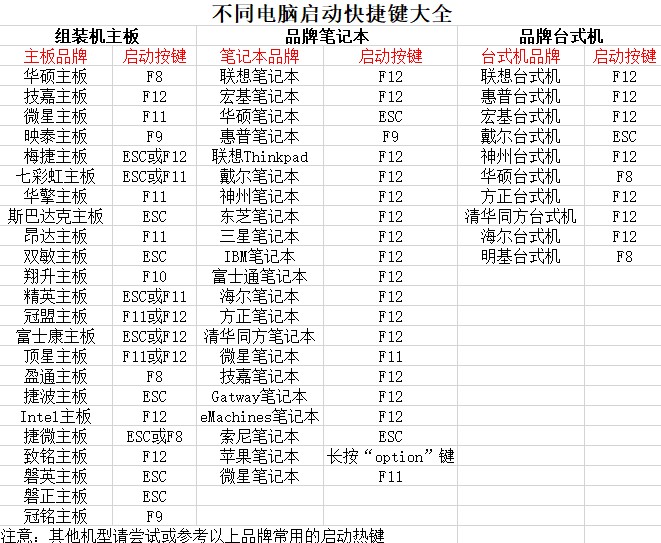
2、使用U盤啟動(dòng)快捷鍵操作不難,重啟電腦,通過相應(yīng)的快捷鍵,選擇U盤啟動(dòng)即可。
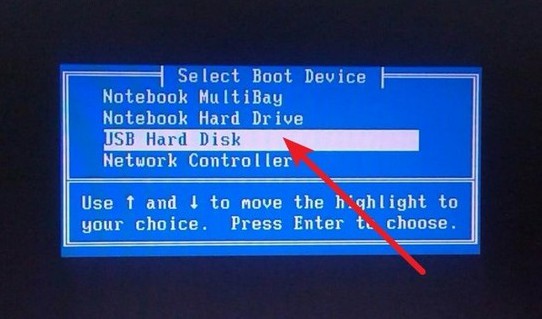
3、在大白菜主菜單界面,選擇“【1】啟動(dòng)Win10X64PE”,然后按下回車鍵進(jìn)入桌面。
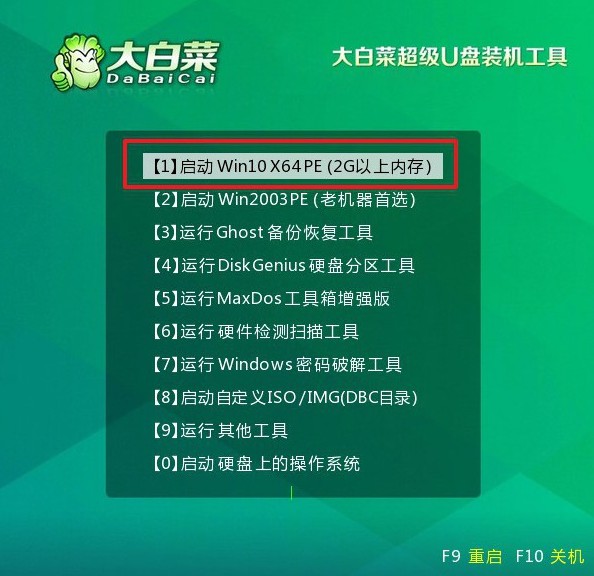
三、u盤啟動(dòng)盤安裝系統(tǒng)
1、在大白菜桌面上找到并打開“一鍵裝機(jī)”軟件,將系統(tǒng)安裝至C盤,并點(diǎn)擊“執(zhí)行”按鈕。
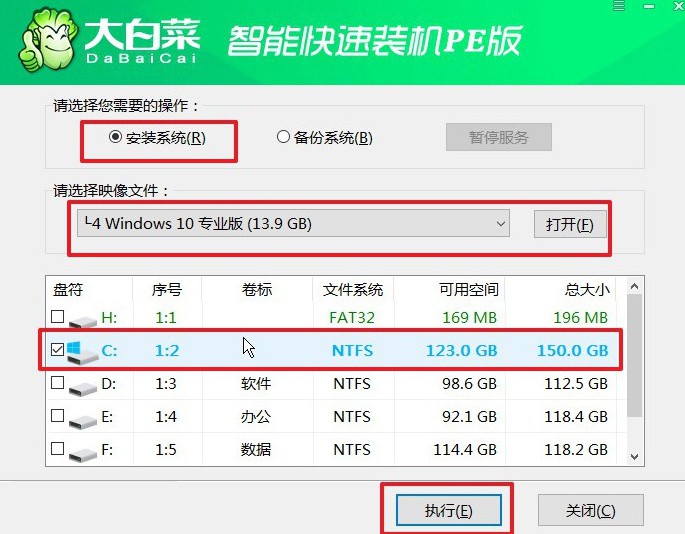
2、在彈出的還原窗口中,一般默認(rèn)設(shè)置,點(diǎn)擊“是”進(jìn)行操作即可。
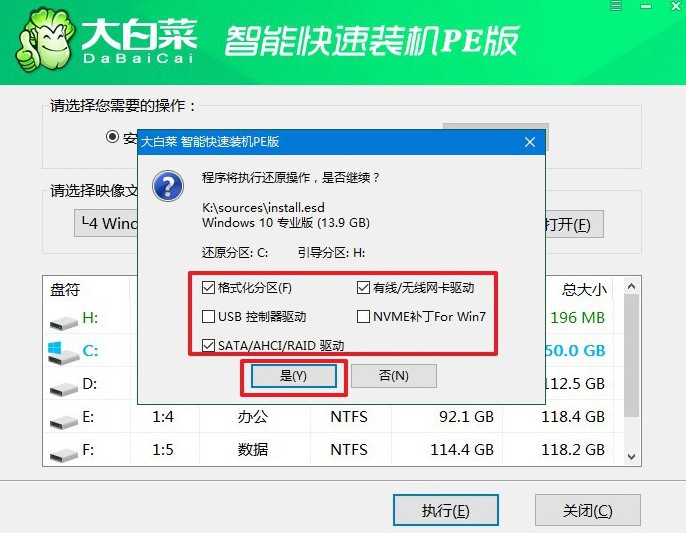
3、進(jìn)入大白菜系統(tǒng)安裝過程,選擇“重啟”選項(xiàng),并在電腦首次重啟時(shí),拔出U盤啟動(dòng)盤。
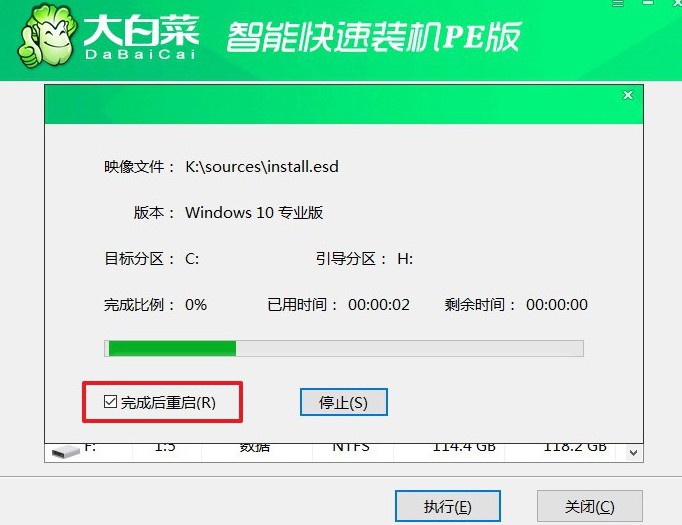
4、電腦將會(huì)進(jìn)行多次重啟,這是正常的安裝過程,請(qǐng)耐心等待Windows系統(tǒng)安裝完成。

現(xiàn)在,你學(xué)會(huì)了開機(jī)U盤重裝系統(tǒng)嗎?完成系統(tǒng)重裝后,你的電腦之前存在的問題就都解決了,重新恢復(fù)流暢的操作,穩(wěn)定性也相當(dāng)不錯(cuò)。之后,你使用電腦就要保持良好的使用習(xí)慣,避免電腦再次出現(xiàn)類似的問題。最后,祝你重裝系統(tǒng)順利。

